Microsoftov operacijski sistem Windows 10 praktično ne ponuja možnosti, da bi spremenili, kaj se prikaže "Ta računalnik" v File Explorerju. V meniju so prikazani privzeti vsi pogoni in privzete sistemske mape, kot so Moji dokumenti, Prenosi ali Moje slike.
Čeprav lahko namesto tega v meniju Priljubljene dodate povezave do map po meri v operacijski sistem, boste morda želeli odstraniti nekatere povezave iz tega računalnika ali dodati tudi povezave po meri.
Sam Windows 10 ne ponuja enostavne možnosti za dodajanje ali odstranjevanje map iz tega računalnika. Čeprav boste v internetu našli ročno rešitev, je verjetno najbolj zapletena operacija, ki ste jo kdaj imeli med uporabo različice sistema Windows.
Veliko boljša - varnejša in hitrejša možnost je, da namesto tega uporabite programsko opremo drugih proizvajalcev. Najnovejša različica Winaero Tweaker ponuja možnosti dodajanja ali odstranjevanja predmetov iz tega računalnika.
Prilagodite ta računalnik

Omogoča vam, da odstranite katero koli mapo - razen pogonov -, ki je navedena pod tem računalnikom, in vanj dodate toliko map po meri ali lupini, kot se vam zdi primerno.
Začnite s prenosom WinAero Tweakerja z avtorjevega spletnega mesta in izvlečenje prenesenega arhiva na mesto v lokalnem sistemu. Nato zaženite program in se pomaknite do Videz> Prilagodi mape tega računalnika.
Vse mape, ki so trenutno pod tem računalnikom, so prikazane na zaslonu, ki se odpre. Izberete lahko eno ali več map in pritisnete gumb »odstrani izbrane«, da jih odstranite iz File Explorerja.
Vse operacije, ki jih izvajate, so trenutne, kar lahko preverite tako, da odprete okno File Explorer.
S pomočjo možnosti odstranjevanja lahko odstranite katero koli sistemsko mapo, ki jo je Windows 10 privzeto namestil.
Če želite dodati mape po meri, kar pomeni katero koli lokalno ali omrežno mapo, ki jo računalnik dostopa do takrat, izberite "dodaj mapo po meri.
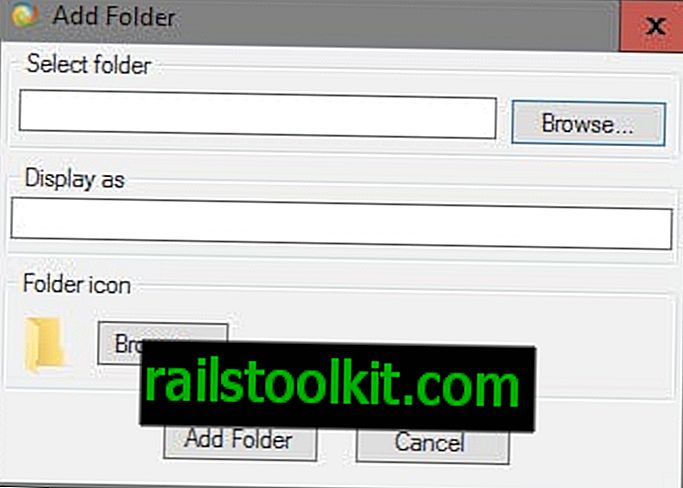
Pot lahko prilepite v polje "izberi mapo" ali pa uporabite brskalnik, da ga izberete v brskalniku mape.
Program samodejno izbere ime mape, ki jo lahko spremenite. Poleg tega lahko z istim vmesnikom spremenite privzeto ikono mape.
S klikom na "dodaj mapo" jo takoj dodate v ta računalnik, ki ga lahko preverite in preizkusite s primerkom File Explorerja.
Lokacije lupine lahko dodate tudi v ta računalnik. Te kažejo na sistemske menije, naloge ali programe, kot so nadzorna plošča, skrbniška orodja, naprave in tiskalniki ali center za omrežje in skupno rabo.
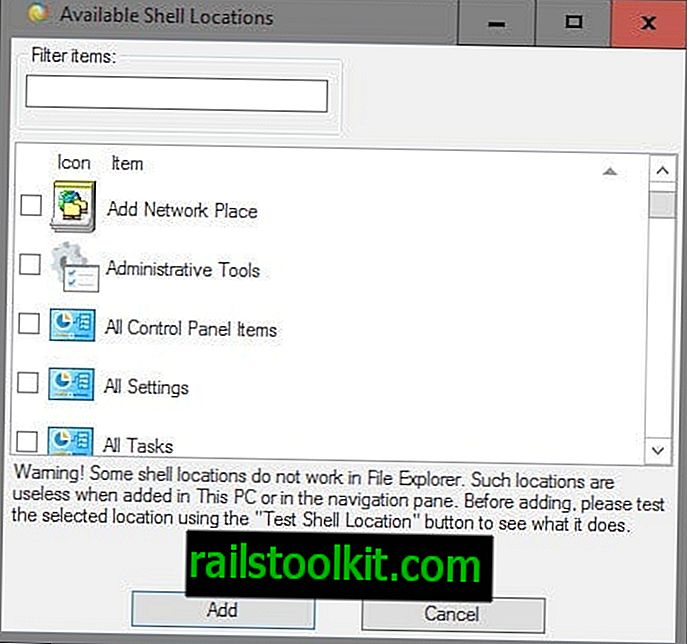
S filtrom poiščite mesto lupine, ki vas zanima, ali pa ročno brskajte po izbiri. Na ta način lahko dodate eno ali več lokacij.
Zaključne besede
Za uporabo Winaero Tweaker-ja je mrtvo enostavno dodati lokacije map v ta seznam osebnih datotek v Raziskovalcu datotek v sistemu Windows 10.
Čeprav obstajajo drugi načini, niso enostavni ali ne dajejo enakih rezultatov (dodajte povezavo do omrežne lokacije).














